Melakukan/Mengubah Setelan LAN Berkabel
Ikuti prosedur di bawah ini untuk melakukan/mengubah setelan LAN berkabel.
 Catatan
Catatan
- Untuk beberapa model, Anda dapat melakukan pengesetan untuk pencetak yang terhubung dengan USB menggunakan IJ Network Device Setup Utility. Pilih USB pada Alihkan Tampilan(Switch View) di bawah menu Tampilan(View) untuk menampilkan pencetak yang ingin Anda set.
-
Mulai IJ Network Device Setup Utility.
Daftar pencetak yang terdeteksi ditampilkan.
-
Pilih pencetak untuk melakukan/mengubah setelan dari daftar pencetak.
Pilih pencetak dengan LAN Berkabel(Wired LAN) ditampilkan pada Metode Koneksi(Connection Method) dan setelan selain Tidak diketahui(Unknown), Tidak Tersambung(Not Connected), atau Pengesetan Selesai(Setup Completed) ditampilkan pada Status untuk melakukan setelan.
Untuk melakukan pengesetan untuk pencetak yang terhubung dengan USB, pilih USB dari menu tarik bawah pada toolbar dan pilih pencetak dengan LAN Berkabel(Wired LAN) ditampilkan pada Metode Koneksi(Connection Method).
-
Pilih Setelan Jaringan...(Network Settings...) pada menu Setelan Pencetak(Printer Settings).
Layar Pastikan Kata Sandi Pencetak(Confirm Printer Password) muncul.
Untuk mengetahui lebih lanjut tentang kata sandi, rujuk ke Kata Sandi Administrator.
 Catatan
Catatan- Mengklik ikon
 memungkinkan Anda untuk melakukan/mengubah setelan.
memungkinkan Anda untuk melakukan/mengubah setelan.
- Mengklik ikon
-
Masukkan kata sandi dan klik OK.
Layar Setelan Jaringan(Network Settings) muncul.
-
Lakukan/ubah setelan.
Anda dapat mengalihkan layar di antara IPv4 dan IPv6. Klik tab untuk mengalihkan protokol.
-
Setelan IPv4

-
Gunakan alamat IPv4(Use IPv4 address)
Selalu dipilih. (ditampilkan dengan status abu-abu)
-
Dapatkan alamat IP secara otomatis(Get IP address automatically)
Pilih opsi ini untuk menggunakan alamat IP yang ditetapkan oleh server DHCP secara otomatis. Fungsionalitas server DHCP harus difungsikan pada perute Anda.
-
Gunakan alamat IP berikutnya(Use next IP address)
Pilih opsi ini jika tidak ada fungsionalitas server DHCP yang tersedia pada pengesetan dimana Anda menggunakan pencetak, atau Anda ingin menggunakan alamat IP tetap.
Masukkan alamat IP, masker subjaringan, dan gateway default.
-
-
Setelan IPv6
 Catatan
Catatan- Jika USB dipilih dari menu tarik bawah pada toolbar, Anda tidak dapat melakukan pengesetan IPv6.
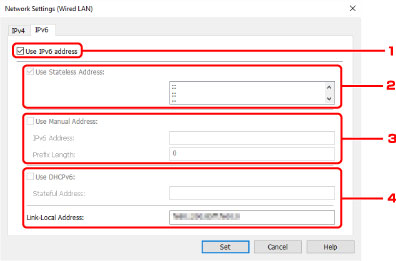
-
Gunakan alamat IPv6(Use IPv6 address)
Pilih ketika Anda menggunakan pencetak dengan lingkungan IPv6.
-
Gunakan Alamat Tanpa Status:(Use Stateless Address:)
Pilih saat Anda menggunakan alamat IP yang ditentukan secara otomatis. Gunakan perute yang kompatibel dengan IPv6.
 Catatan
Catatan- Item setelan ini tidak tersedia tergantung pada pencetak yang Anda gunakan.
-
Gunakan Alamat Manual:(Use Manual Address:)
Pilih opsi ini jika tidak ada fungsionalitas server DHCP yang tersedia pada pengesetan dimana Anda menggunakan pencetak, atau Anda ingin menggunakan alamat IP tetap.
Masukkan alamat IP dan panjang prefiks alamat IP.
 Catatan
Catatan- Item setelan ini tidak tersedia tergantung pada pencetak yang Anda gunakan.
-
Gunakan DHCPv6:(Use DHCPv6:)
Pilih ketika Anda mendapatkan alamat IP menggunakan DHCPv6.
 Catatan
Catatan- Item setelan ini tidak tersedia tergantung pada pencetak yang Anda gunakan.
-
-
Klik Set.

